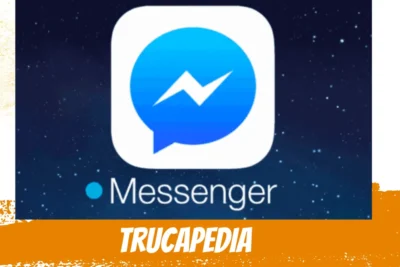
Guía completa: Cómo cambiar mi nombre en Facebook de forma rápida y sencilla

Anuncios
¡Hola! En este artículo te enseñaremos cómo cambiar tu nombre en Facebook. Si deseas una identidad virtual diferente o simplemente corregir un error, sigue estos sencillos pasos y aprende a personalizar tu perfil. ¡No te lo pierdas en Trucapedia! #Facebook #CambiarNombre #TrucosTecnológicos
Índice
Cambia tu nombre en Facebook fácilmente con estos útiles consejos tecnológicos
Cambiar tu nombre en Facebook es un proceso sencillo si sigues estos útiles consejos tecnológicos:
Anuncios
1. Inicia sesión en tu cuenta de Facebook.
2. Haz clic en la flecha hacia abajo en la esquina superior derecha y selecciona "Configuración" en el menú desplegable.
3. Navega hasta la sección "General" en la barra lateral izquierda.
4. En la parte superior de la página de configuración general, encontrarás tu nombre actual. Haz clic en el enlace "Editar" junto a tu nombre.
5. En el cuadro de diálogo que aparece, ingresa el nuevo nombre que deseas usar.
6. Puedes agregar un apellido, nombre del medio, apodo u otro nombre al campo proporcionado.
7. Presta atención a las pautas de nombres de Facebook, ya que no permiten elementos como símbolos, números o caracteres inusuales.
8. Una vez que hayas ingresado tu nuevo nombre, haz clic en el botón "Revisar cambios".
9. Facebook te mostrará una vista previa de cómo se verá tu nuevo nombre. Asegúrate de que todo esté correcto antes de continuar.
10. Si estás satisfecho con el cambio, ingresa tu contraseña en el campo correspondiente y haz clic en el botón "Guardar cambios".
Siguiendo estos pasos, podrás cambiar tu nombre en Facebook de manera fácil y rápida. Recuerda que solo puedes hacer cambios en tu nombre cada 60 días, así que asegúrate de elegir un nombre que te represente bien.
Preguntas Frecuentes
¿Cómo puedo cambiar mi nombre en Facebook?
Para cambiar tu nombre en Facebook, sigue estos pasos:
1. Inicia sesión en tu cuenta de Facebook.
2. Haz clic en el ícono de flecha hacia abajo en la esquina superior derecha y selecciona "Configuración".
3. En la página de configuración, haz clic en "Información personal" en la columna de la izquierda.
4. Haz clic en "Editar" junto a tu nombre actual.
5. Ingresa tu nuevo nombre en los campos proporcionados.
6. Puedes agregar un apellido, nombre alternativo o incluso un apodo en el campo "¿Apodo?" para que tus amigos te puedan encontrar más fácilmente.
7. Haz clic en "Revisar cambios" y luego en "Guardar cambios".
Ten en cuenta que Facebook tiene ciertas políticas en cuanto a los nombres de perfil, por lo que puede que necesites proporcionar documentación adicional para verificar tu nueva identidad si no cumples con las políticas establecidas por la plataforma.
¿Cuál es el proceso para modificar mi nombre en la plataforma de Facebook?
El proceso para modificar tu nombre en la plataforma de Facebook es bastante sencillo. Primero, debes iniciar sesión en tu cuenta y dirigirte a la configuración de tu perfil. Luego, selecciona la opción "Editar" junto a tu nombre actual. A continuación, podrás ingresar el nuevo nombre que deseas utilizar. Ten en cuenta que Facebook tiene ciertas reglas y políticas sobre los nombres permitidos, por lo que es importante asegurarte de cumplir con dichas normas. Finalmente, solo tienes que hacer clic en "Guardar cambios" y tu nombre se actualizará en la plataforma.
¿Qué pasos debo seguir para actualizar mi nombre en mi perfil de Facebook?
Para actualizar tu nombre en tu perfil de Facebook, sigue estos pasos:
1. Ingresa a tu cuenta de Facebook.
2. Haz clic en el ícono de menú en la esquina superior derecha (tres líneas horizontales).
3. En el menú desplegable, selecciona "Configuración y privacidad".
4. A continuación, selecciona "Configuración".
5. En la columna izquierda, haz clic en "Información personal".
6. Desplázate hacia abajo hasta la sección "Información básica".
7. Junto a tu nombre actual, haz clic en "Editar".
8. Escribe tu nuevo nombre en los campos proporcionados.
9. Si necesitas cambiar también tu apellido, puedes hacerlo en el segundo campo.
10. Cuando hayas terminado, haz clic en "Revisar cambios".
11. Facebook te pedirá que ingreses tu contraseña para confirmar la actualización de tu nombre.
12. Ingresa tu contraseña y haz clic en "Guardar cambios".
Recuerda: Facebook tiene políticas específicas sobre los nombres que se pueden utilizar, debes asegurarte de utilizar tu nombre real y seguir las directrices de la plataforma.
En conclusión, cambiar tu nombre en Facebook es un proceso sencillo y rápido si sigues estos sencillos pasos. Recuerda que es importante elegir un nombre que represente tu identidad y sea fácilmente reconocible para tus amigos y contactos. Aprovecha esta funcionalidad y personaliza tu experiencia en la plataforma.
¡No olvides que tu nombre en Facebook es una parte fundamental de tu imagen virtual! Así que no dudes en editar y actualizar tu nombre siempre que lo consideres necesario. ¡Sácale el máximo provecho a las opciones de personalización que te ofrece la tecnología!
Si quieres conocer otros artículos parecidos a Guía completa: Cómo cambiar mi nombre en Facebook de forma rápida y sencilla puedes visitar la categoría redes sociales.
Deja una respuesta



También te puede interesar